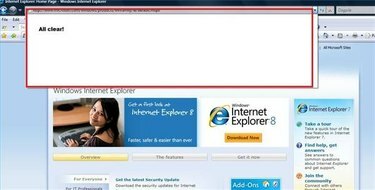
Počisti pomnilnik iskalne vrstice
Večina iskalnikov in spletnih brskalnikov bo zbrala in si zapomnila vaša prejšnja iskanja, kar bo olajšalo ponovitev iskanja v prihodnosti. Vendar pa včasih ne želite, da se prejšnja iskanja prikažejo. Morda imate na primer obsežen pomnilnik iskalne vrstice, zaradi česar je težko najti nedavna iskanja ali pa morda ne želite, da drug uporabnik računalnika ve, kaj iščete.
Korak 1
Počistite iskalno vrstico Internet Explorerja. Odprite okno Internet Explorerja. Kliknite možnost »Orodja« v orodni vrstici IE. Kliknite "Internetne možnosti". Odpre se pogovorno okno "Internetne možnosti". Kliknite gumb »Izbriši« v razdelku »Zgodovina brskanja«. Odpre se okno "Izbriši zgodovino brskanja".
Video dneva
2. korak
Kliknite gumb "Izbriši datoteke". S tem boste izbrisali začasne internetne datoteke, ki jih vaš brskalnik shrani, da si boste lahko hitreje ogledali spletna mesta, ki ste jih že obiskali. Če prejmete sporočilo z vprašanjem, ali ste prepričani, da želite izbrisati te datoteke, kliknite »Da«. Kliknite gumb "Izbriši piškotke". Spletna mesta uporabljajo piškotke za shranjevanje vaših nastavitev in lahko vplivajo na pomnilnik iskalne vrstice. Če prejmete sporočilo z vprašanjem, ali ste prepričani, da želite izbrisati te datoteke, kliknite »Da«.
3. korak
Kliknite gumb »Izbriši zgodovino«, da počistite brskalnikov pomnilnik spletnih mest, ki ste jih obiskali. Nato kliknite gumb »Izbriši obrazce«, da počistite pomnilnik brskalnika za obrazce spletnega mesta, ki ste jih izpolnili, kar lahko vključuje iskalne vrstice. Če prejmete sporočilo z vprašanjem, ali ste prepričani, da želite izbrisati katero koli od teh datotek, kliknite »Da«. Zaprite Internet Explorer. Ko ga znova odprete, bodo spremembe začele veljati.
4. korak
Počistite iskalno vrstico Google. Kliknite spustno puščico poleg iskalnega polja v Googlovi orodni vrstici. Kliknite »Počisti zgodovino iskanja«.
5. korak
Počistite pomnilnik iskalne vrstice Firefox. Odprite okno Firefoxa in kliknite »Orodja«. Izberite "Počisti zasebne podatke". Izberite potrditvena polja za "Zgodovina brskanja" in "Shranjeni obrazec in zgodovina iskanja". Kliknite »Počisti zasebne podatke zdaj«.
Nasvet
Če Internet Explorerja ne uporabljate za zapomnitev uporabniških imen in gesel, lahko preprosto kliknete »Izbriši vse« in obidete prejšnje korake. Če pa to funkcijo uporabljate za samodejno prijavo na spletna mesta, kot je vaša e-pošta, bodo ti podatki izgubljeni.




